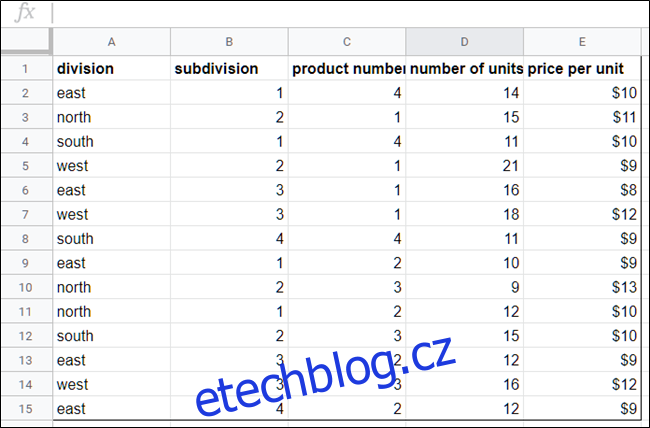Kontingenční tabulky umožňují analyzovat velká množství dat a zúžit velké datové sady, abyste viděli vztahy mezi datovými body. Tabulky Google používají ke shrnutí vašich dat kontingenční tabulky, což usnadňuje pochopení všech informací obsažených v tabulce.
Table of Contents
Co jsou kontingenční tabulky?
Kontingenční tabulky jsou užitečné pro analýzu velkého množství dat. Tam, kde běžná tabulka používá pouze dvě osy – sloupce a řádky – nám kontingenční tabulky pomáhají porozumět informacím v tabulce shrnutím všech vybraných sloupců a řádků dat. Kontingenční tabulku lze například použít k analýze tržeb přivedených divizemi společnosti za konkrétní měsíc, kde jsou všechny informace náhodně zadány do datové sady.
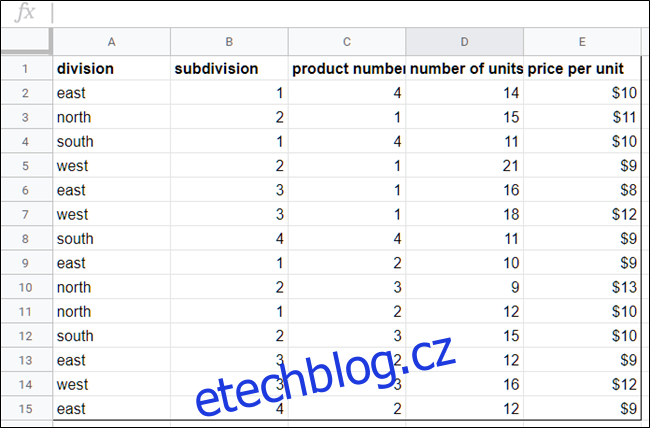
Vytvořením kontingenční tabulky z informací na obrázku výše se zobrazí přehledně formátovaná tabulka s informacemi z vybraných sloupců seřazených podle dělení.
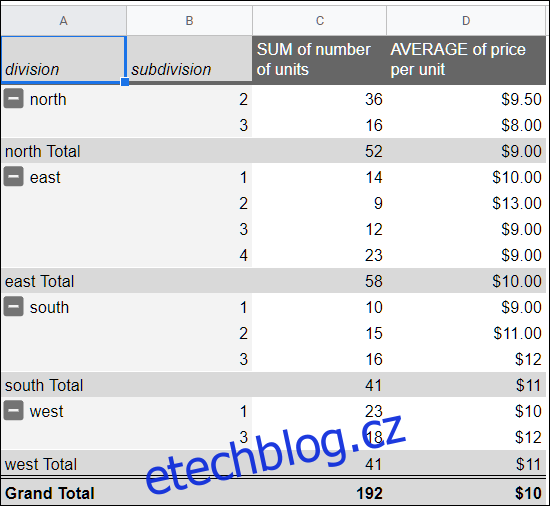
Jak vytvořit kontingenční tabulku
Spusťte Chrome a otevřete tabulku v Tabulky Google.
Dále vyberte kteroukoli z buněk, které chcete použít v kontingenční tabulce. Pokud se chystáte použít vše ve své datové sadě, můžete kliknout kamkoli do tabulky, nemusíte nejprve vybrat každou buňku.
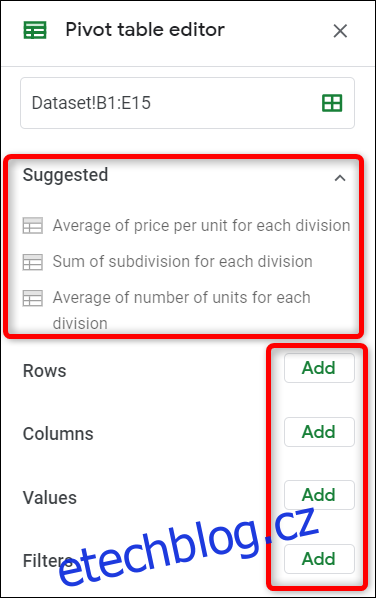
Poznámka: Ke každému vybranému sloupci musí být přiřazeno záhlaví, aby bylo možné vytvořit kontingenční tabulku s těmito datovými body.
Na panelu nabídek v horní části stránky klikněte na „Data“ a poté na „Kontingenční tabulka“.
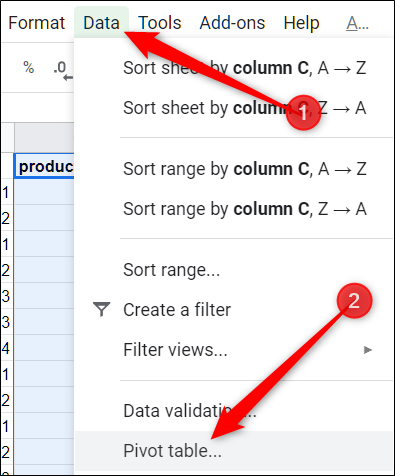
Pokud se nová tabulka neotevře automaticky, klikněte na „Kontingenční tabulka“ ve spodní části tabulky.

Jak upravit kontingenční tabulku
Z listu kontingenční tabulky vám postranní panel umožňuje přidávat řádky, sloupce, hodnoty a filtry pro zobrazení dat. Někdy Tabulky nabízejí návrhy na základě informací, které jste vybrali. Klikněte na návrh nebo klikněte na „Přidat“ vedle kterékoli z dalších možností níže.
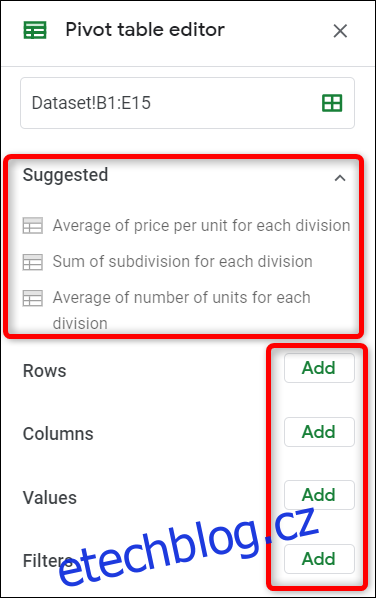
Když kliknete na některý z návrhů, Tabulky automaticky vytvoří vaši kontingenční tabulku pomocí možnosti, kterou jste vybrali z daného seznamu.
Pokud byste si kontingenční tabulku raději přizpůsobili pro své vlastní potřeby, klikněte na kterékoli z tlačítek „Přidat“ vedle čtyř možností níže. Každá možnost má jiný účel, zde je jejich význam:
Řádky: Přidá všechny jedinečné položky konkrétního sloupce z vaší datové sady do kontingenční tabulky jako záhlaví řádků. Jsou to vždy první datové body, které vidíte ve své kontingenční tabulce ve světle šedé vlevo.
Sloupce: Přidá vybrané datové body (záhlaví) v agregované podobě pro každý sloupec v tabulce, vyznačené tmavě šedou v horní části tabulky.
Hodnoty: Přidá skutečné hodnoty každého nadpisu z vaší datové sady k seřazení v kontingenční tabulce.
Filtr: Přidá do tabulky filtr, který zobrazí pouze datové body splňující určitá kritéria.
Klikněte na „Přidat“ vedle Řádky a přidejte řádky, které chcete zobrazit v kontingenční tabulce. V tomto příkladu přidáme dělení a dělení.
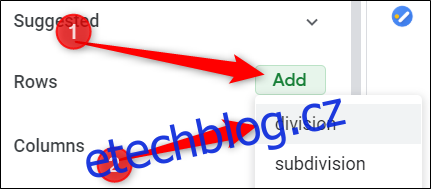
Dále klikněte na „Přidat“ vedle položky Hodnoty jako a vložte hodnoty, které chcete třídit. Použijeme součet počtu prodaných jednotek a průměrné ceny za jednotku.
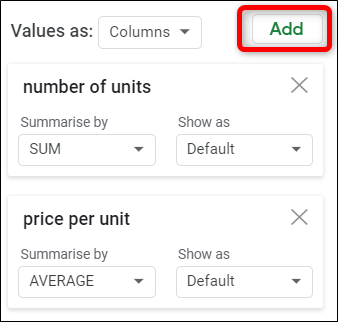
Chcete-li změnit řazení každé jednotky, klikněte na rozbalovací nabídku pod nadpisem „Shrnout podle“. Můžete si vybrat ze sumy, počtu, průměru, minima, maxima a dalších uvedených níže.
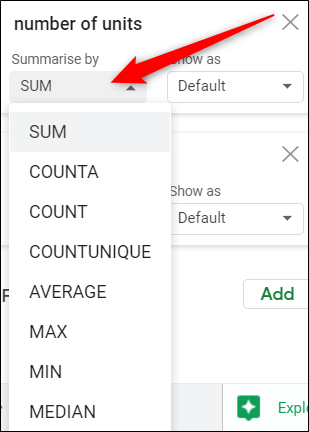
Po sečtení všech řádků, sloupců, hodnot atd. nám zbývá snadno čitelná kontingenční tabulka, která uvádí, která divize prodala nejvíce jednotek a průměrné náklady na všechny prodané jednotky.
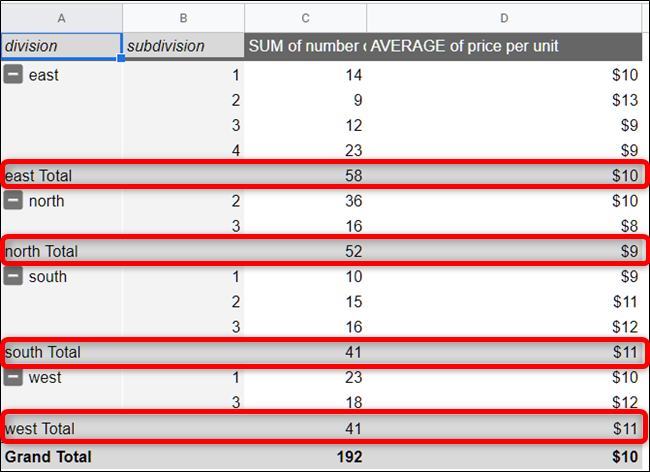
Pokud byste si raději vytvořili vlastní vzorec, klikněte na „Přidat“ vedle nadpisu Hodnoty jako a poté klikněte na „Vypočítané pole“.
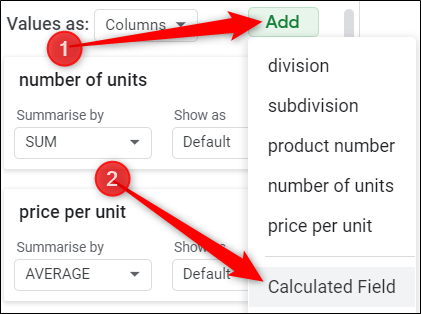
Do pole nové hodnoty zadejte vzorec, který nejlépe shrnuje data v kontingenční tabulce.
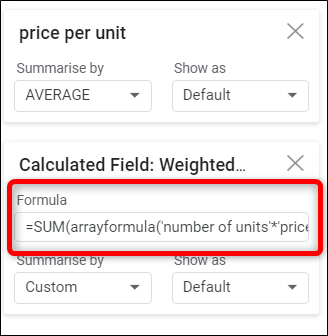
Chcete-li do tabulky přidat filtr, klikněte na „Přidat“ vedle nadpisu Filtry.
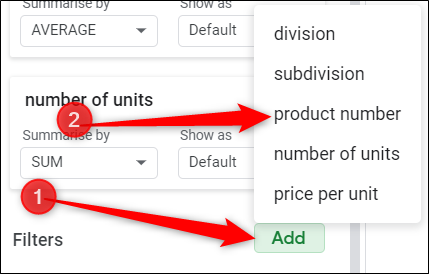
Při přidávání filtru do tabulky vyberte – nebo zrušte výběr – hodnoty, které chcete v tabulce zobrazit, a kliknutím na „OK“ použijte filtr.
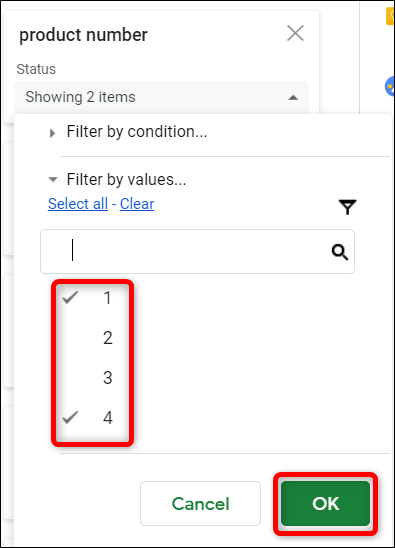
To je všechno. Přestože se jedná pouze o úvod do používání kontingenčních tabulek, existuje zdánlivě nekonečné množství možností pro využití této funkce, o kterých mnoho lidí mnoho neví.